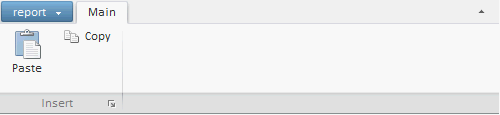
Лента приложения и ее элементы могут быть созданы и настроены через JSON-объект, который задается в параметрах конструктора компонента Ribbon.
Для выполнения примера на html-страницу добавьте ссылки на библиотеку компонентов PP.js и таблицы визуальных стилей PP.css. В корневом каталоге должна содержаться папка с изображениями «img». Добавьте в теге BODY элемент DIV с идентификатором «simple1».
//Обработчик события Click кнопки запуска
function launchButtonClick()
{
alert("Кнопка запуска");
}
//Главное меню
var MainMenu = new PP.Ui.Menu();
MainMenu.addItem("Open");
var ribbon = new PP.Ui.Ribbon(
//JSON-объект со свойствами ленты:
{
MainButton: {
Content: "report",
Menu: MainMenu
}, //Кнопка приложения
"Categories": //Массив вкладок
[
{
Id: "cat1",
Caption: "Main",
"Panels": //Массив панелей вкладки
[
{ //Кнопка запуска
LaunchButton: {
Click: launchButtonClick,
Content: "Launch"
},
Id: "pan1",
Caption: "Insert",
"Elements": //Массив элементов управления
[
{
"PPType": "RibbonButton", //Название класса без пространства имен.
"IsLargeControl": "true", //Определяем размер элемента управления(большой или маленький).
Id: "but1",
Content: "Paste",
ImageUrl: "img/ribbon_img/paste.png"
},
{
"PPType": "RibbonButton",
"IsLargeControl": "false",
Id: "but2",
Content: "Copy",
ImagePosition: "Left",
ImageUrl: "img/ribbon_img/copy.png"
}],
}]
}]
});
ribbon.addToNode(document.getElementById("simple1")); //Размещаем ленту
ribbon.setWidth(500); //Ширина ленты
После выполнения примера на html-странице будет размещена лента приложения со вкладкой «Main». На вкладке расположена панель «Insert», содержащая 2 кнопки с изображениями: «Paste» (большая) и «Copy» (маленькая):
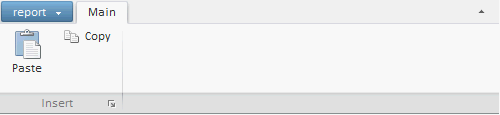
В нижнем правому углу панели располагается кнопка запуска, при нажатии на которую выдается сообщение «Кнопка запуска».
Настройки элементов ленты можно изменять из API:
ribbon.getCategoryById("cat1").setCaption("Insert"); //Изменяем заголовок вкладки
var buttton = new PP.Ui.RibbonButton(//Создаем новую кнопку
{
Content: "Cut",
ImageUrl: "samle_img/cut.png",
ImagePosition: PP.LTRB.Left
});
ribbon.getPanelById("pan1").addControl(buttton, true); //Добавляем кнопку
ribbon.getControlById("but1").setImagePosition(PP.LTRB.Bottom); //Изменяем позицию изображения кнопки «Paste»
ribbon.getItems()[0].getPanels()[0].getLaunchButton().dispose(); //Удаляем кнопку запуска
После изменения настроек компонент приобретет следующий вид:
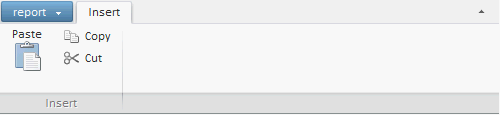
См. также: